Løsning af ERROR_EVALUATION_EXPIRATION-problemet i Windows
ERROR_EVALUATION_EXPIRATION , ledsaget af fejlkode 622 (0x26E) , angiver, at din Windows-evalueringsinstallation har nået sin udløbsdato. Med meddelelsen, {Windows Evaluation Notification}, vil du se en advarsel, der siger: “Evalueringsperioden for denne installation af Windows er udløbet. Dette system lukker ned om 1 time.” For at få adgang til dit operativsystem igen, skal du opgradere til en licenseret version af Windows.
Typisk er evalueringsversionen af Windows tidsbegrænset og udløber efter ca. 90 dage. Når denne periode er udløbet, vil systemet bede dig om at aktivere med en gyldig Windows-licens.
Sådan rettes ERROR_EVALUATION_EXPIRATION
1. Bekræft din Windows-udgave
- Tryk på Windows+ Ifor at starte appen Indstillinger .
- Vælg System fra venstre menu.
- Klik på Om .
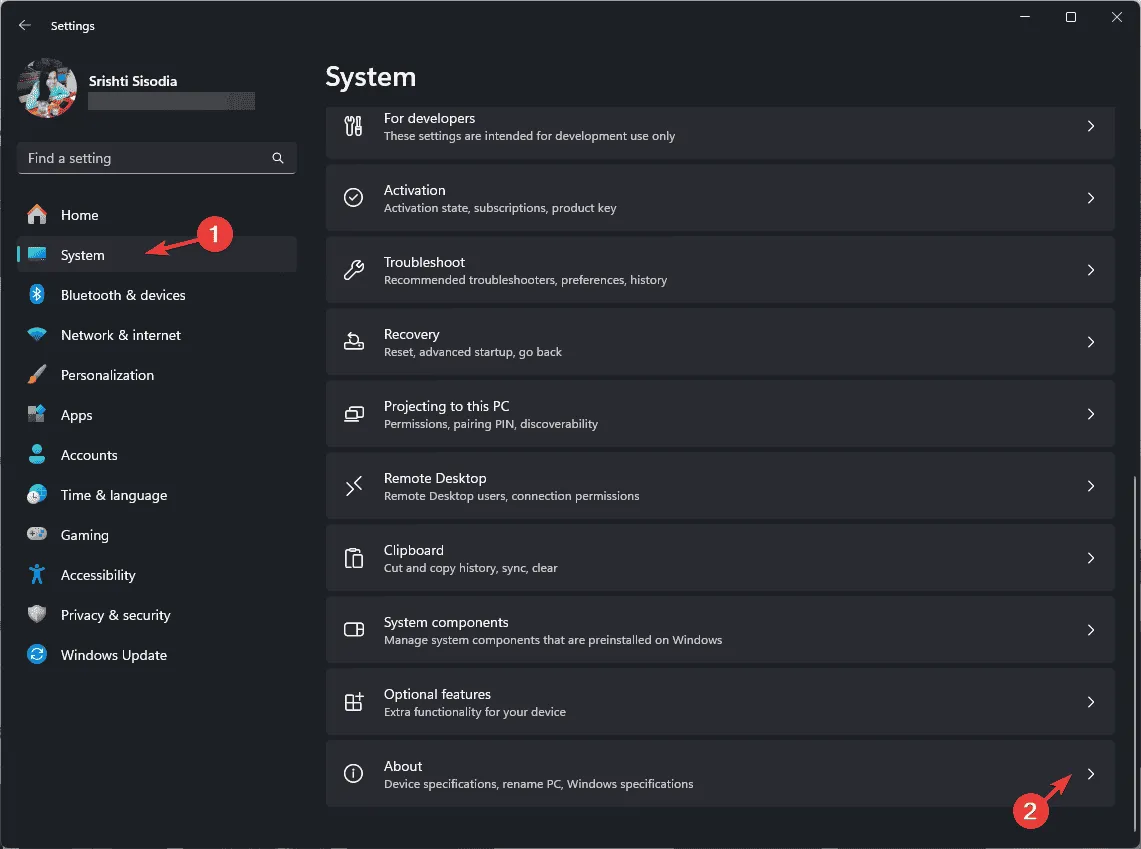
- Undersøg Windows-specifikationerne; hvis der står Evalueringsversion , skal du tage yderligere skridt.
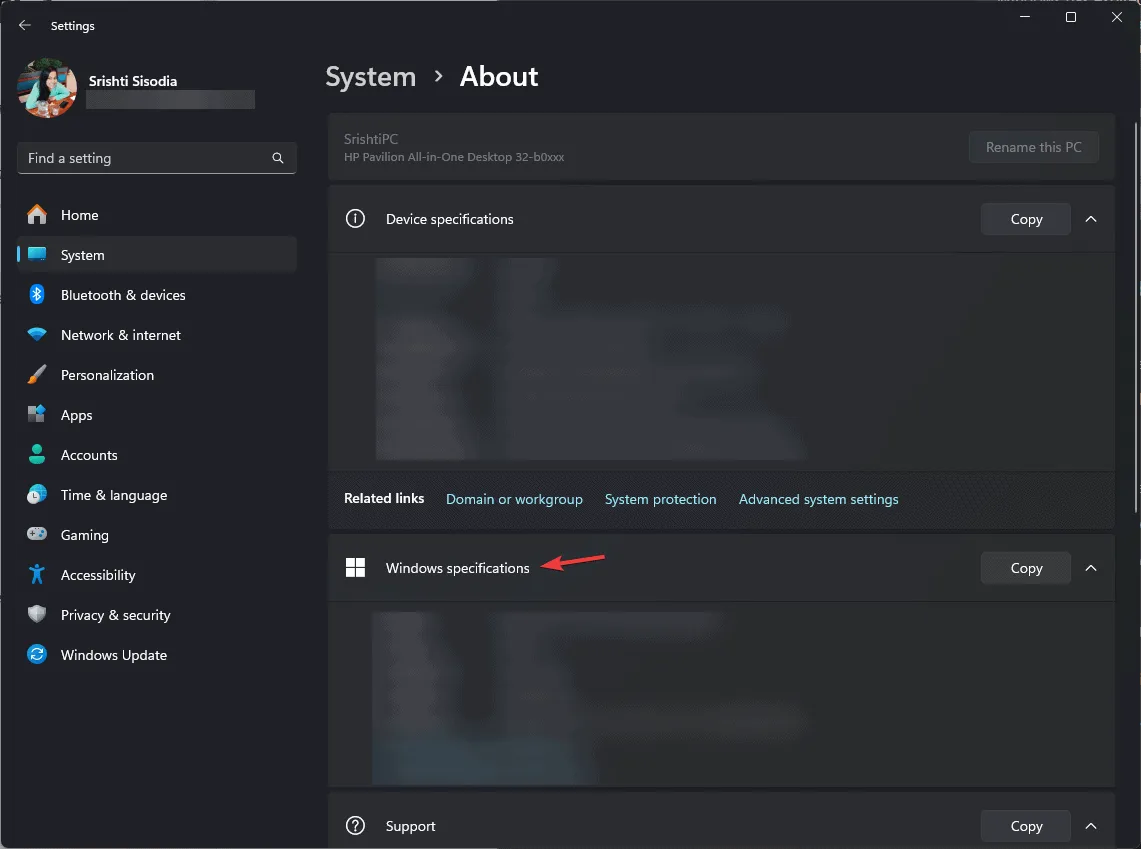
2. Aktiver Windows ved hjælp af en licensnøgle
- Tryk på Windows+ Ifor at åbne appen Indstillinger .
- System i venstre rude.
- Vælg Aktivering .
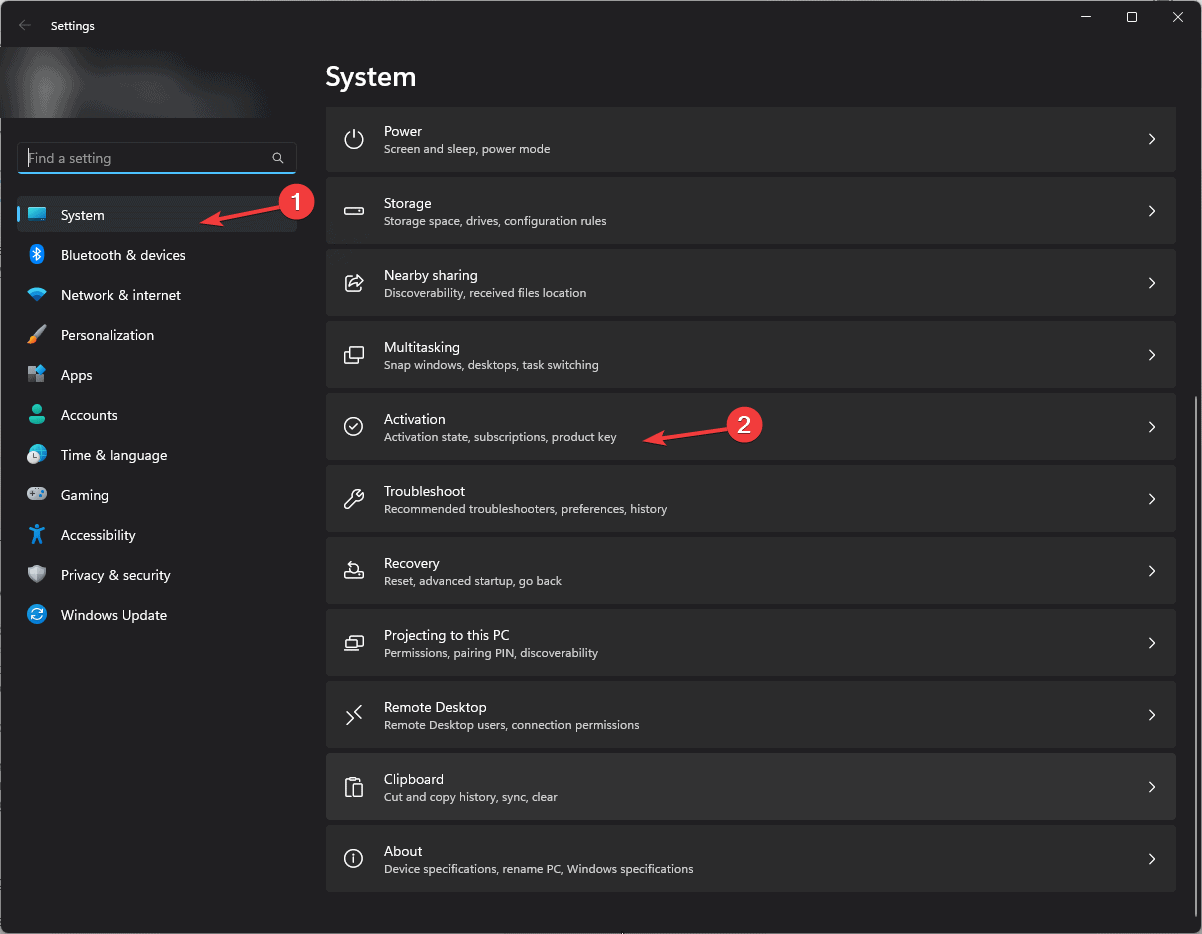
- Find indstillingen Skift produktnøgle i afsnittet med titlen “Opgrader din udgave af Windows”, og klik på den.
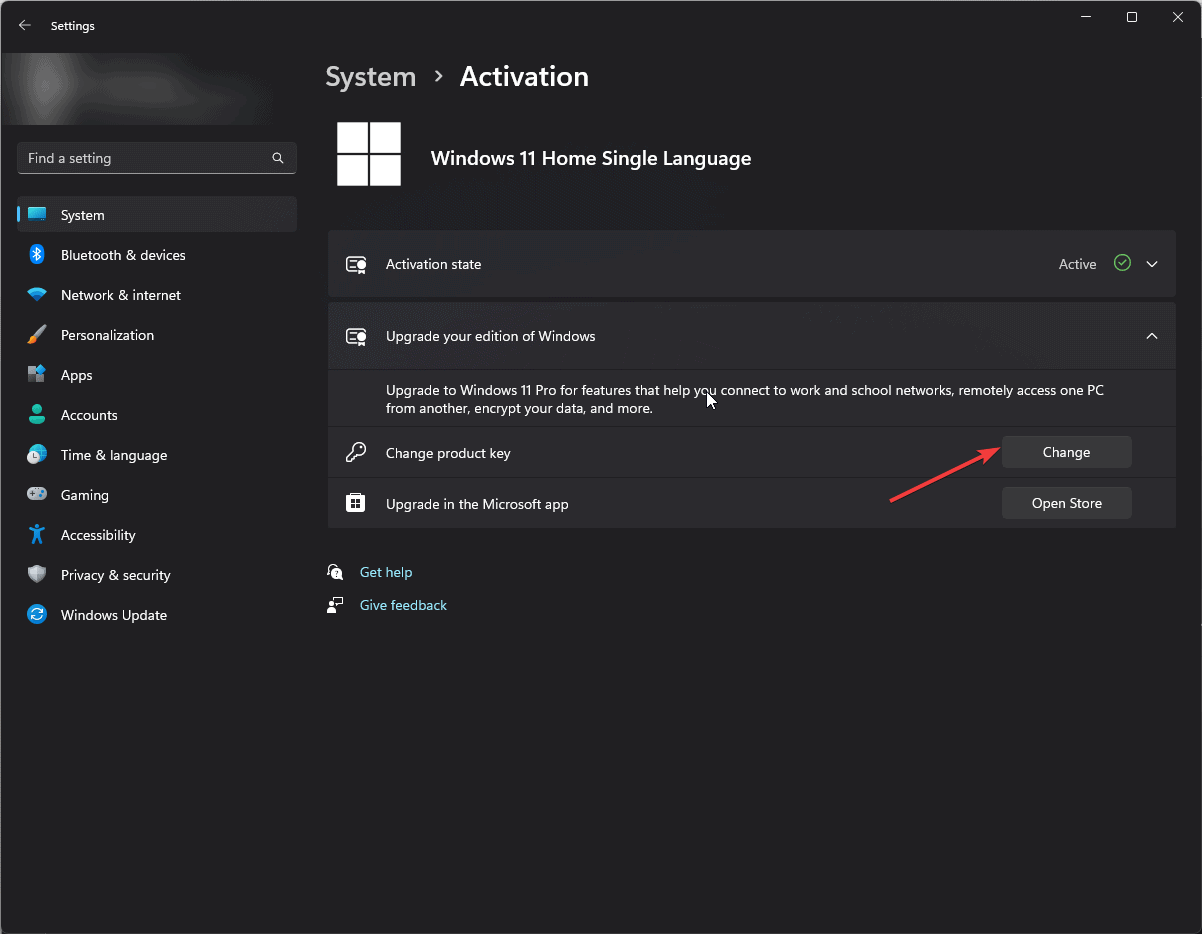
- Indtast din licensnøgle, og følg vejledningen for at fuldføre aktiveringsprocessen.
3. Forlæng din Windows-evalueringsperiode
- Tryk på Windows tasten, skriv cmd i søgefeltet, og vælg Kør som administrator for at åbne en forhøjet kommandoprompt .
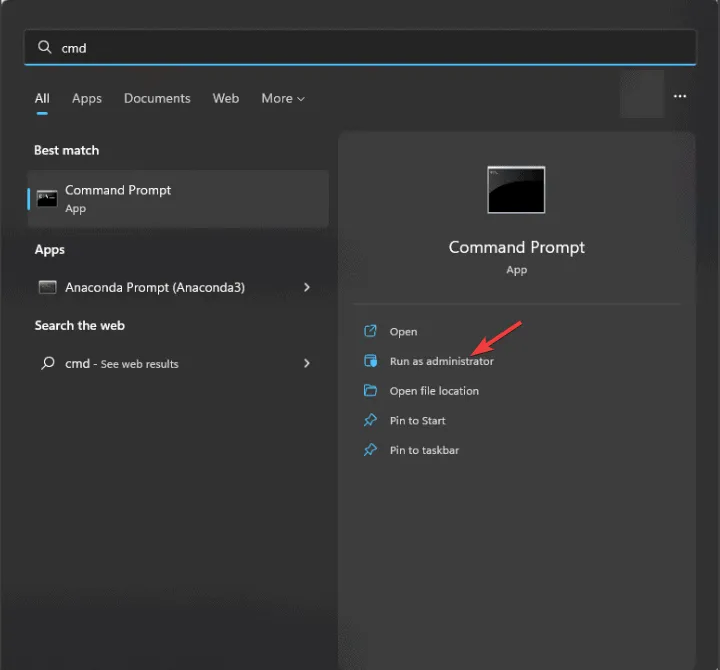
- Prøv at forlænge din evalueringsperiode ved at indtaste følgende kommando og trykke på Enter:
slmgr /rearm - Når kommandoen kører med succes, genstart din maskine.
4. Udfør en opgradering på stedet
Før du fortsætter med en opgradering på stedet, skal du sikre dig, at dit system opfylder følgende krav:
- Din enhed bør opfylde systemkravene .
- Brug appen PC Health Check til at bekræfte kompatibilitet.
- Sikkerhedskopier vigtige data, og bekræft, at du har tilstrækkelig ledig diskplads.
- Hav din produktnøgle klar, og sørg for, at du opretholder en stabil internetforbindelse.
- Besøg Windows 11-downloadsiden .
- Find afsnittet Download Windows 11 Disk Image (ISO) , og vælg Windows 11 (multi-edition ISO).
- Klik på Download nu .
- Vælg dit produktsprog, og klik på Bekræft.
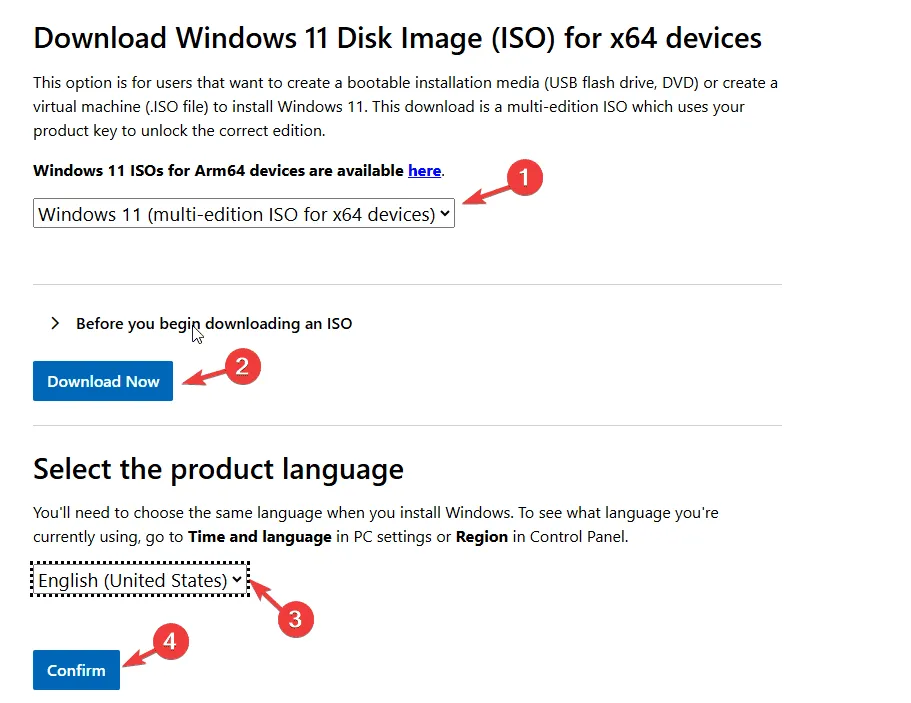
- Når den er downloadet, skal du højreklikke på ISO-filen og vælge Mount .
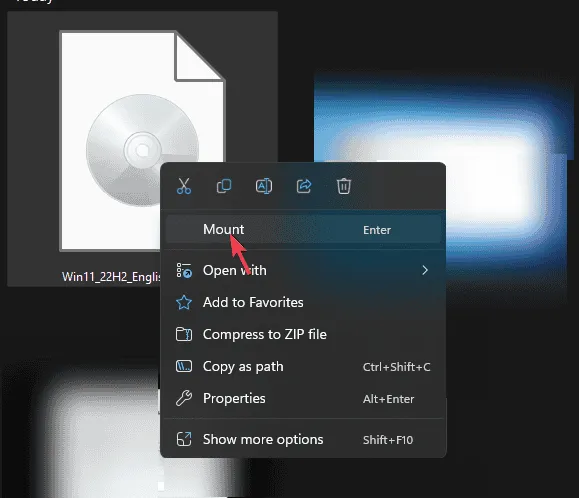
- Dobbeltklik på Setup.exe .
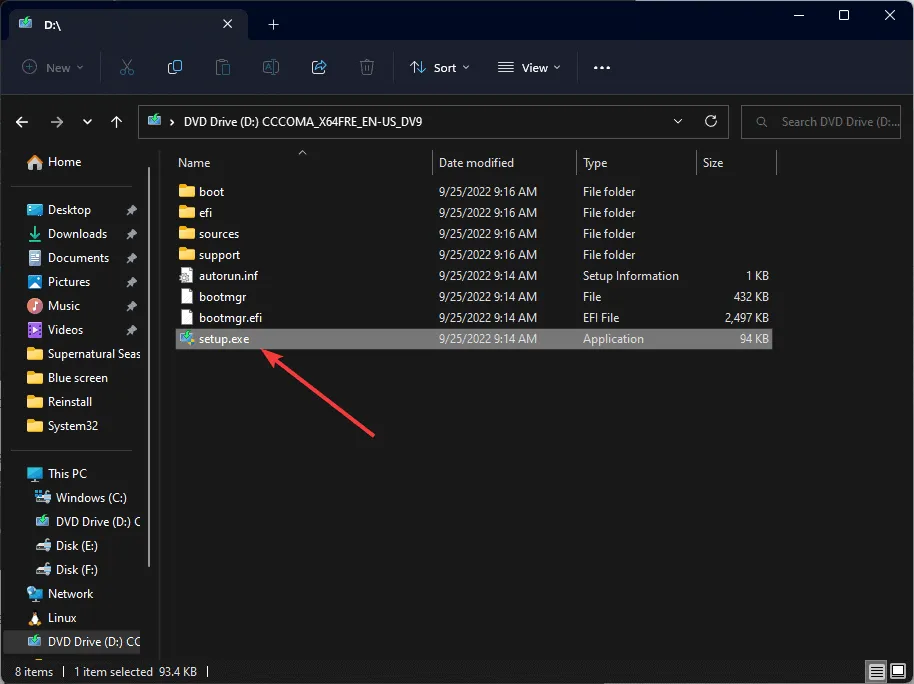
- Hvis du bliver bedt om det af Brugerkontokontrol, skal du vælge Ja .
- Følg vejledningen i dialogboksen Installer Windows 11 for at acceptere vilkårene og fortsæt.
- Sørg for, at Behold personlige filer og apps er valgt på siden Klar til installation, og klik derefter på Installer .
Denne proces kan tage tid, og din maskine vil genstarte flere gange. Når du er færdig, skal du logge ind, tjekke for eventuelle Windows-opdateringer og tilpasse dine indstillinger som ønsket.
5. Ren installation af Windows
Hvis du har en ægte kopi af Windows, men mangler en produktnøgle og ikke kan aktivere den, skal du overveje en ren installation. Nedenfor er forudsætningerne:
- Sørg for, at du har en stabil internetforbindelse .
- Forbered et tomt USB-drev (mindst 8 GB), da dets indhold vil blive slettet.
- Sikkerhedskopier alle kritiske filer til eksternt lager eller skyen.
Opret installationsmedie
- Download Windows 11-medieoprettelsesværktøjet til en separat fungerende enhed.
- Efter download skal du dobbeltklikke på filen mediacreationtool.exe og klikke på Ja på UAC-prompten.
- Klik på Accepter i opsætningsguiden for at acceptere licensbetingelserne.
- Fjern markeringen i afkrydsningsfeltet for Brug de anbefalede muligheder for denne pc , og vælg din ønskede Windows-udgave og -sprog.
- Indsæt USB-drevet, vælg USB-flashdrev , og klik på Næste .
- Drevet vil blive formateret, og Windows installationsmediet vil blive oprettet. Klik på Udfør , og fjern USB-drevet sikkert.
Udfør den rene installation
- Indsæt USB-flashdrevet i den problematiske computer. Tryk på Windowstasten, vælg Power , og hold derefter Shifttasten nede, mens du klikker på Genstart.
- I Windows Recovery Environment skal du vælge Brug en enhed på indstillingsskærmen.
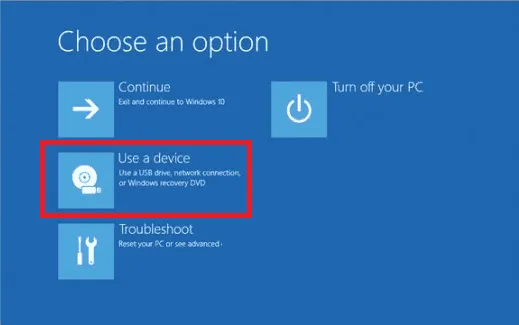
- Vælg USB-drevet på næste skærmbillede.
- Din computer vil indlæse installationsdialogboksen. Indstil dine præferencer for sprog , tid og tastaturmetode , og klik derefter på Næste .
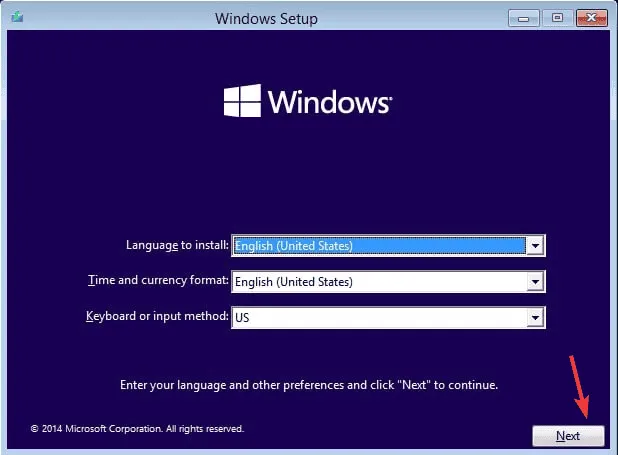
- Klik på Installer nu .
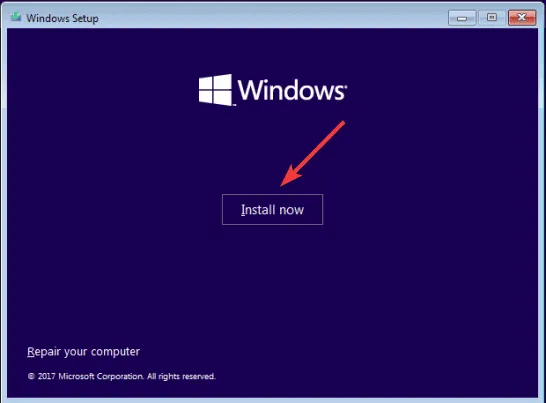
- Indtast din produktnøgle, når du bliver bedt om det, eller vælg Jeg har ikke en produktnøgle , og klik derefter på Næste .
- Vælg den version af Windows, du vil installere, og klik på Næste .
- Accepter vilkårene på næste skærmbillede.
- Vælg Brugerdefineret: Installer kun Windows (avanceret) .
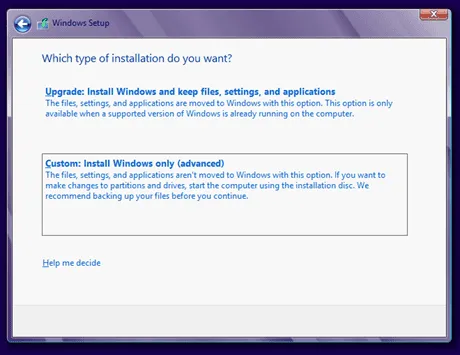
- Vælg det drev, hvor du vil installere Windows.
Installationsprocessen vil begynde. Undgå at slukke for din pc i dette tidsrum; Hvis du bruger en bærbar computer, skal du sørge for, at den er tilsluttet. Når Windows er installeret, genstarter din computer, og du vil se meddelelser om at afslutte opsætningen. Når du har logget på, skal du navigere til Indstillinger > Windows Update > Søg efter opdateringer for at installere tilgængelige opdateringer.
Sammenfattende kan løsning af ERROR_EVALUATION_EXPIRATION indebære at tjekke din Windows-version, aktivere med en licensnøgle, forlænge din evalueringsperiode, udføre en opgradering på stedet eller udføre en ren installation. Hvis du har spørgsmål eller feedback vedrørende denne fejl, bedes du dele dem i kommentarfeltet nedenfor!
Ofte stillede spørgsmål
1. Hvad forårsager ERROR_EVALUATION_EXPIRATION?
Denne fejl opstår typisk, når en evalueringsversion af Windows har nået sin udløbsdato, hvilket forhindrer yderligere brug, medmindre den er aktiveret med en gyldig produktnøgle.
2. Kan jeg stadig bruge min computer efter meddelelsen ERROR_EVALUATION_EXPIRATION vises?
Nej, når evalueringsperioden udløber, lukker systemet ned regelmæssigt hver time, indtil Windows-installationen er aktiveret med en legitim licens.
3. Er der nogen måde at gendanne filer fra en udløbet Windows-evalueringsinstallation?
Ja, hvis du stadig kan få adgang til dit system, før det lukker ned, bør du sikkerhedskopiere dine filer til et eksternt drev eller skylager, da en ren installation vil slette alt på systemdrevet.
Skriv et svar